Dans ce mini tutoriel, je vais vous montrer à quel point il est facile de nettoyer les documents numérisés et de leur donner un aspect professionnel avec boiteux.
C'est juste 3 étapes simples.
1. - Ouvrez le fichier en question avec Gimp
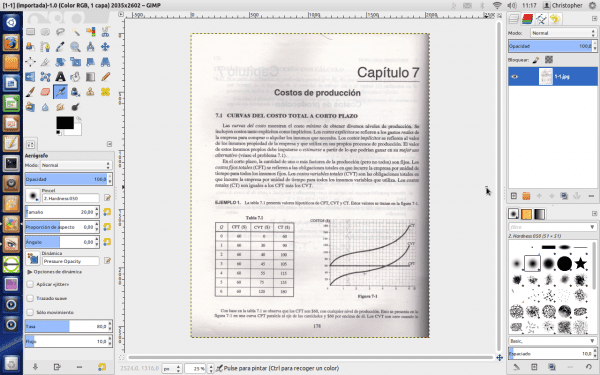
2. - Dupliquer le calque
3. - La couche supérieure de Mode poner Combiner le granulat.
Prêt
S'ils ont l'air un peu trop mauvais, ils effacent les imperfections de la couche inférieure.

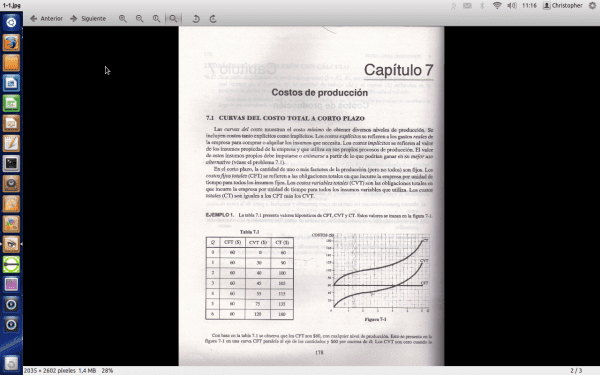
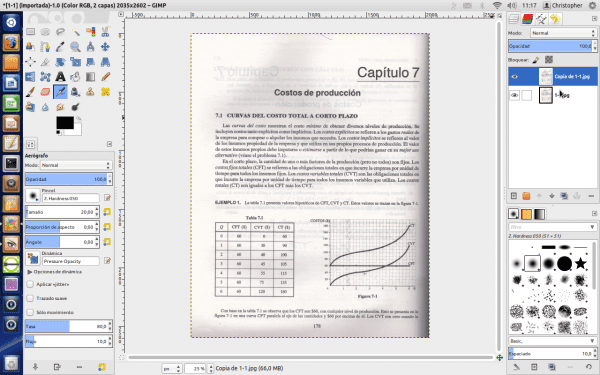
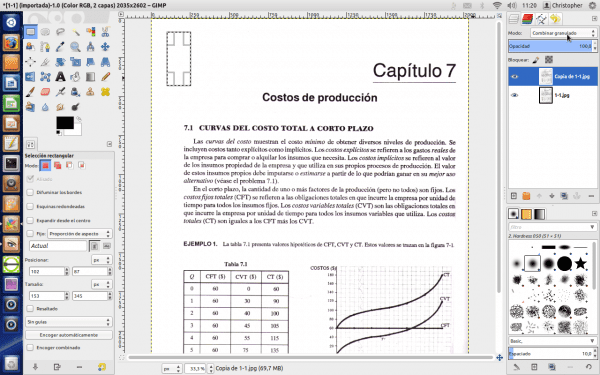
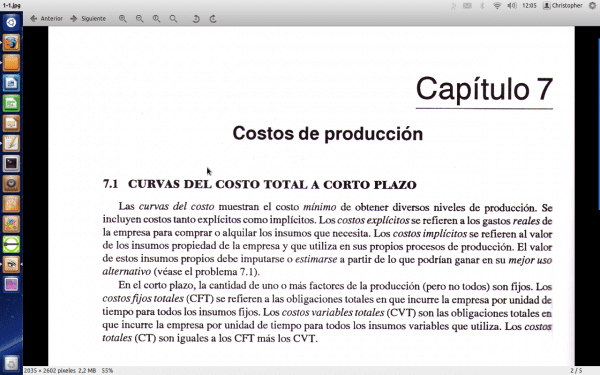
Facile, simple et génial! Merci 🙂
En effet, le post est génial 😀
Totalement d'accord.
Aussi reconnaissant pour cette entrée.
Génial, encore une chose à notre connaissance et curieuse en même temps !! 😉
Super, j'installe Gimp 😛
Une astuce très pratique sans aucun doute!
Très bon, pratique et efficace.
C'est utile. Je vais l'utiliser aujourd'hui.
Qu'une telle.
Christopher tu as tiré un 10, c'est EXCELLENT. Parfois pour le travail et aussi pour avoir des documents numérisés, ceux-ci sont très laids et pas très présentables mais avec ça, LUXURY BROTHER.
Merci pour le conseil.
Très bien, mais il y a un problème: comment obtenir un pdf propre avec le résultat?
J'ai commencé à faire des tests, et en essayant de sauvegarder le pdf n'apparaît pas comme une option. Lors de son enregistrement en ps, le fichier est PLUS GRAND, et maintenant je dois étudier comment utiliser ps2pdf, qui au départ et comment cela fonctionne ne fonctionne pas bien, car je me retrouve avec une feuille avec seulement une partie du document original. .et plus grand aussi (malgré avoir été «nettoyé»). Quelque chose de similaire si je l'enregistre au format jpg (c'est deux fois le document original). Y a-t-il un moyen de le rendre plus efficace?
Il peut être exporté directement au format PDF, mais comme une seule page déjà jointe plus tard avec
pdftk fichier1.pdf fichier2.pdf sortie cat output.pdf
mais je recommande que si vous allez faire un livre ou une compilation, n'utilisez pas le pdf car il ne fonctionne pas bien pour les fichiers numérisés. Mieux vaut utiliser les fichiers djvu.
Malheureusement, les fichiers PDF sont plus portables que djvu (certaines connaissances ne pouvaient pas lire certains documents dans ces formats sur leurs ordinateurs de travail).
Et quelle serait la meilleure façon de faire ce que vous proposez? Nettoyer les feuilles PDF, les enregistrer au format jpg (ou un autre format) et les fusionner dans un djvu? Ce genre d'information est alors quelque peu difficile à obtenir.
Si vous voulez qu'il soit propre, vous devez faire une reconnaissance de texte sur l'image (OCR), mais c'est plus de travail, le scan doit être très bon et ils ont toujours besoin d'une correction manuelle, mais de cette façon, l'image (bitmap) est convertie en texte avec tous les avantages de ce format (taille, format, etc.)
Voici quelque chose pour commencer:
http://usemoslinux.blogspot.com/2011/01/como-escanear-documentos-y-aplicar-ocr.html
Merci beaucoup \ o /
Waw, incroyable !! Merci beaucoup!!!
Je dois apprendre à programmer le script gimp pour faire ces merveilles en vrac =)
Martin Je suis un vrai ignorant de gimp et des applications similaires, mais je pense la même chose que vous. Les livres qui pourraient être améliorés avec un bon scénario ... Si quelqu'un a une idée de comment le faire, pourriez-vous commenter? Salutations et merci beaucoup pour la contribution, fantastique.
Je me joins à vous et à Moskera dans cette demande: si quelqu'un sait comment le faire, faites-le nous savoir (ou donnez-nous des liens sur où aller).
http://docs.gimp.org/es/gimp-scripting.html
Il y a des informations là-bas. Et aussi le prochain sujet Script-Fu qui sont comme des macros.
Qui veut faire le script?
Ostias, en ce moment je la regarde. À moins que ce ne soit très difficile, je l'ai ce week-end.
Je dois supposer qu'après le temps qui s'est écoulé, c'était plus difficile que prévu, n'est-ce pas? Ou l'avez-vous terminé et l'avez-vous disponible pour téléchargement quelque part? Je n'ai rien vu sur le sujet sur votre site WP ...
MERCI!
Benny.
Simple, concis et efficace ...
À votre santé !!! ...
Wow, c'est génial 😀 qui dirait que ça pourrait être aussi simple
@AurosZx -> Lors de la numérisation, je place une carte NOIRE derrière la feuille, de cette façon ce qui peut être écrit au verso n'est pas éclairci et comme la carte est lourde, le papier est très lisse et les ombres sont évitées.
Mega excellent. Vous devriez apporter plus de conseils de ce type pour GIMP ou même des choses similaires pour Inkscape
Ici animé Il en sait assez sur Gimp et Inkscape (c'est notre "designer" haha), il pourrait nous apprendre beaucoup de choses 😀
N'exagérez pas ... je ne fais que des choses basiques 😛
Oui, bien sûr ... alors hala, pour nous apprendre à faire ces «choses de base» ... HAHAHA
Brutal!
En seulement trois étapes, le résultat est "d'un autre monde"
merci
Fantastique. Plus simple, impossible.
Excellent!
Je numériserais des documents, les désaturerais avec GIMP, puis les sélectionnerais avec l'outil de sélection de couleur, en sélectionnant par valeur avec un seuil approprié. Ensuite, j'inverserais la sélection et supprimerais.
Maintenant avec ça, il suffit d'ajuster un peu la transparence de la couche supérieure et c'est tout!
Merci d'avoir partagé. Parfois, pour ceux qui n'ont pas de connaissances en retouche d'image (ou également dans d'autres domaines), il n'est pas facile de comprendre les fonctions des outils.
De rien, merci d'avoir envoyé le commentaire 😀
Très très bien.
Hahaha, sans grand retour, très bonne contribution !!
Bonjour, j'utilise Gimp 2 et en suivant les étapes que vous indiquez, je n'obtiens aucun résultat, savez-vous quelle peut en être la raison?
Très bon conseil. Cela m'a énormément aidé, ce que j'apprécie vraiment. Désormais, ces conseils peuvent-ils être appliqués automatiquement dans un processus par lots pour des centaines de documents?
J'ai finalement réussi à exécuter les deux étapes, mais il n'y a eu aucun résultat. Rien n'a changé dans l'image, il y a encore une grosse tache grise au dos.
Concernant le programme, que je ne connaissais pas, il a l'air très joli, mais apparemment il ne permet pas de sauvegarder les images sauf dans son propre format, qui est un format exotique. Autrement dit, compatibilité ZERO. Ce n'est pas utile, je vais continuer à chercher.
Magnifique. Simple et en même temps magnifique.
Une autre option utilisant LibreOffice Draw (pour laquelle nous n'avons pas installé Gimp;):
1. Vous ouvrez le document avec LibreOffice Draw.
2. Vous choisissez la première diapositive, c'est-à-dire la première page du document PDF qui dans Draw est traitée comme une image.
3. Vérifiez que la barre d'outils Images est visible, menu Affichage> Barres d'outils> Image.
4. Dans la barre d'outils image, choisissez le menu déroulant "Mode graphique", il me ressort par défaut en mode "Par défaut", sélectionnez "Noir et blanc".
5. Sélectionnez la diapositive ou la page suivante dans le document PDF.
6. Répétez 4 et 5 jusqu'à ce que vous atteigniez la fin du document.
7. Choisissez le menu Fichier> Exporter au format PDF.
8. Dans "Options PDF", vérifiez que "Réduire la résolution PDF" n'est pas sélectionné ou réglez-le au maximum, nous pouvons toujours réduire la qualité lors de l'impression. Cliquez ensuite sur "Exporter".
9. C'est fait!
Bonjour. J'ai besoin d'aide pour déplacer quatre moniteurs à partir d'une distribution Linux. Je teste actuellement ubuntu gnome 14. Mais je n'ai aucun problème à en essayer d'autres. Je l'ai déjà fait avec win et en faisant du hackintosh aussi. J'ai un Dell 3400 et plusieurs paires de cartes graphiques Nvidia gs, gt et quadro de différents modèles. J'ai aussi des paires de graphiques MSI. J'apprécierais toute orientation. À votre santé
Il serait utile que vous expliquiez où se trouvent les outils. ma version, ubuntu mate 16.04 n'a rien de similaire à ce que vous mentionnez. Oui, vous pouvez créer un calque dupliqué et ensuite comment suivre? Quelle est la boîte de dialogue à ouvrir? C'est une explication cryptique que seuls les experts de Gimp comprennent.
J'utilise Linux depuis ubuntu 9.
Merci, j'ai fait ce que vous avez dit et ça s'est vraiment bien passé. maintenant je ne sais pas comment exporter les 360 pages que j'ai corrigées. Pouvez-vous me guider avec ça?
Il arrive que j'ai fait ouvrir à Gimp un fichier pdf de 360 pages et que je souhaite les exporter pour impression. Je suis un novice dans ces domaines. Je vous remercie.